Brugerdefinerede felter (avanceret): Rediger, søg, måder at bruge på
Lær alt, hvad du har brug for at vide om håndtering af brugerdefinerede felter: hvordan du redigerer og søger i dem, bruger brugerdefinerede felter i forskellige portalafsnit og sletter dem.
Dækket her:
- Redigering og sletning af brugerdefinerede felter
- Ændring af brugerdefineret felttype
- Søgning efter indhold i brugerdefinerede felter
- Brug af brugerdefinerede felter som shortcodes
- Brug af brugerdefinerede kontofelter i PDF-fakturaer
- Brug af brugerdefinerede kontaktfelter ved anmodning om IRS udskrifter
Redigering og sletning af brugerdefinerede felter
Du kan altid administrere de brugerdefinerede felter, du har oprettet. Gå til Skabeloner > Brugerdefinerede fel ter i venstre menulinje, og vælg derefter Kontakter eller Konti.
- For at redigere: Klik på blyantsikonet yderst til højre for det felt, du vil redigere, foretag dine ændringer, og klik derefter på Gemme.
- Når du redigerer et brugerdefineret felt af typen Dropdown, kan du ændre rækkefølgen af valgmulighederne ved at klikke og holde på ikonet med de seks prikker til venstre for navnet på valgmuligheden; for at tilføje flere valgmuligheder skal du klikke på Tilføj valgmulighed, og for at slette nogle skal du klikke på papirkurvsikonet yderst til højre for navnet på valgmuligheden.
- Sådan ændrer du rækkefølgen: Klik og hold på ikonet med de seks prikker yderst til venstre for feltet, træk og slip det, og klik derefter på Gem.
- Sådan sletter du: Klik på skraldespandsikonet yderst til højre for det felt, du vil fjerne, og bekræft derefter. Når et felt er blevet slettet, vil det ikke længere være tilgængeligt i dine kontakter eller konti. Dette påvirker også alle skabeloner, hvor det brugerdefinerede felt blev brugt som en kortkode.


Bemærk! Du kan ikke redigere felttypen, efter at den er oprettet. Hvis du vil redigere felttypen, skal du slette det brugerdefinerede felt og oprette et nyt med en anden felttype.
Ændring af brugerdefineret felttype
Hvis du vil ændre den tilpassede felttype for alle dine eksisterende konti, skal du følge disse trin:
1. Først skal du eksportere alle dine konti. Det gør du ved at gå til Klienter > Konti i venstre menulinje, klikke på de tre prikker til højre for søgefeltet og vælge Eksporter konti. Du vil modtage en e-mail med en vedhæftet zip CSV-fil med alle dine konti.

2. Upload regnearket tilbage til TaxDome ved at klikke på knappen Import på siden Clients .

3. Kortlæg kontofelterne. Opret tilsvarende brugerdefinerede felter i TaxDome ved at vælge Nyt felt i rullemenuen og vælge den nye felttype. Mere om at tilføje kontotilpassede felter under import.

4. Spring trin 3 (Indstillinger) over, og kortlæg kontaktfelter. Opret tilsvarende brugerdefinerede felter i TaxDome ved at vælge Nyt felt i rullemenuen og vælge den nye felttype. Mere om at tilføje kontaktfelter under import.

5. Klik på Fortsæt og derefter på Start import på det sidste trin. Der bliver ikke oprettet nye konti. I stedet tilføjes de nye brugerdefinerede felter til dine eksisterende konti.
6. På siden Konti > Kontakter skal du klikke på Flet dubletter for at tilføje de nye data til dine eksisterende kontakter.

Søgning efter indhold i brugerdefinerede felter
Du kan søge efter specifikt indhold i brugerdefinerede kontakt- eller kontofelter ved at bruge et nøgleord i det udskydelige søgefelt til venstre:
- Skriv i søgefeltet på siderne Klienter > Kontakter eller Klienter > Konti . Tryk på enter på dit tastatur for at se dine søgeresultater. Klik på x' et i feltet for at slette det.
- Klik på knappen Søg øverst til venstre på en hvilken som helst side, skriv i søgefeltet, og se derefter resultaterne i fanerne Konti og Kontakter .
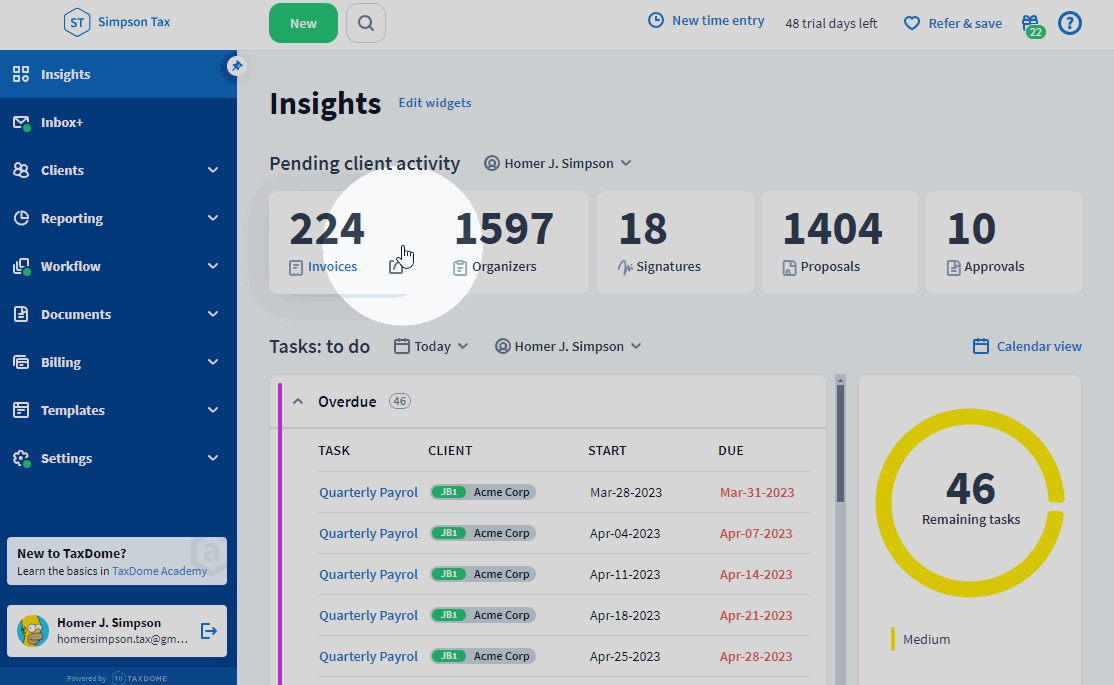

Bemærk! Du kan ikke søge efter brugerdefinerede felter af typerne Bruger og Dato. Læs mere om brugerdefinerede felttyper.
Brug af brugerdefinerede felter som shortcodes
Brugerdefinerede felter bruges også som shortcodeseller dynamiske data til at tilføje modtagerspecifik tekst, f.eks. en persons fødselsdag eller telefonnummer. I diagrammet nedenfor kan du se, hvor du kan bruge brugerdefinerede felter til konto og kontakt som shortcodes:
| Brugerdefinerede felter til konto | Bulk e-mail (i emnelinjen og/eller brødteksten) E-mail-skabeloner (i emnelinjen og/eller brødteksten) Fakturaskabeloner Bulk-fakturaer PDF-fakturaer Chat-skabeloner Job-skabeloner Forslagsskabeloner |
| Brugerdefinerede kontaktfelter | Masse-e-mails E-mail-skabeloner |

Tip! For dine individuelle kunder anbefaler vi, at du tilføjer hver kundes fornavn, efternavn og adresse som kontotilpassede felter under importen. Det gør det muligt at bruge disse oplysninger som shortcodes i besked- og tilbudsskabeloner, hvor kontaktfelter ikke understøttes.
Hvis du f.eks. bruger det brugerdefinerede felt Anslået skattebetaling i en e-mailskabelon, vil modtageren modtage en e-mail med deres anslåede skattebetaling (hvis det brugerdefinerede felt er udfyldt i deres kontaktoplysninger).
Brug af brugerdefinerede kontofelter i PDF-fakturaer
Du kan have kontotilpassede felter i PDF-fakturaer.
Gå til Indstillinger > Faktura fra menulinjen til venstre. I afsnittet Fakturatilpasning skal du slå de kontotilpassede felter til, som du vil inkludere i dine PDF-fakturaer, og derefter klikke på Gem. Klik på Vis mere for at se alle tilgængelige kontotilpassede felter.
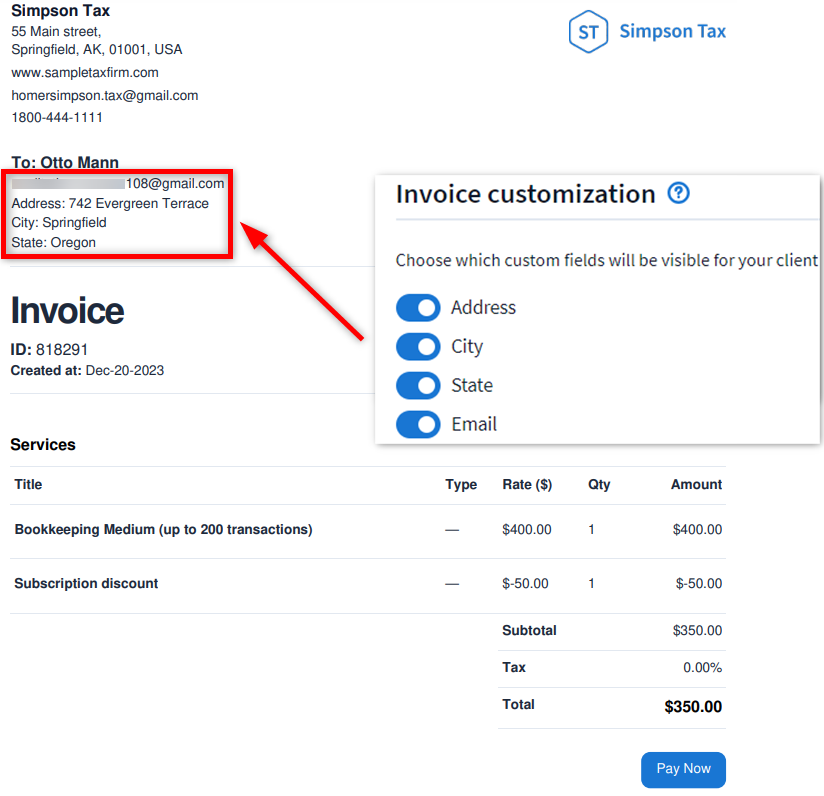

Bemærk! Som standard er alle nyligt tilføjede brugerdefinerede felter deaktiveret for PDF-fakturaer.
Brug af brugerdefinerede kontaktfelter ved anmodning om IRS udskrifter
Du kan bruge brugerdefinerede kontaktfelter til at gøre det nemmere at anmode om udskrifter fra IRS . Når du har tilføjet brugerdefinerede felter til kontakter og udfyldt dem, kan disse oplysninger automatisk overføres til de tilsvarende felter, når du anmoder om udskrifter.
| Brugerdefineret felt | Et tilsvarende felt i anmodningen om udskrifter |
| SSN | Skatteyder ID Nummer |
| Fornavn | Juridisk fornavn |
| Efternavn | Juridisk efternavn |
| Virksomhedens navn | Virksomhedens navn |

